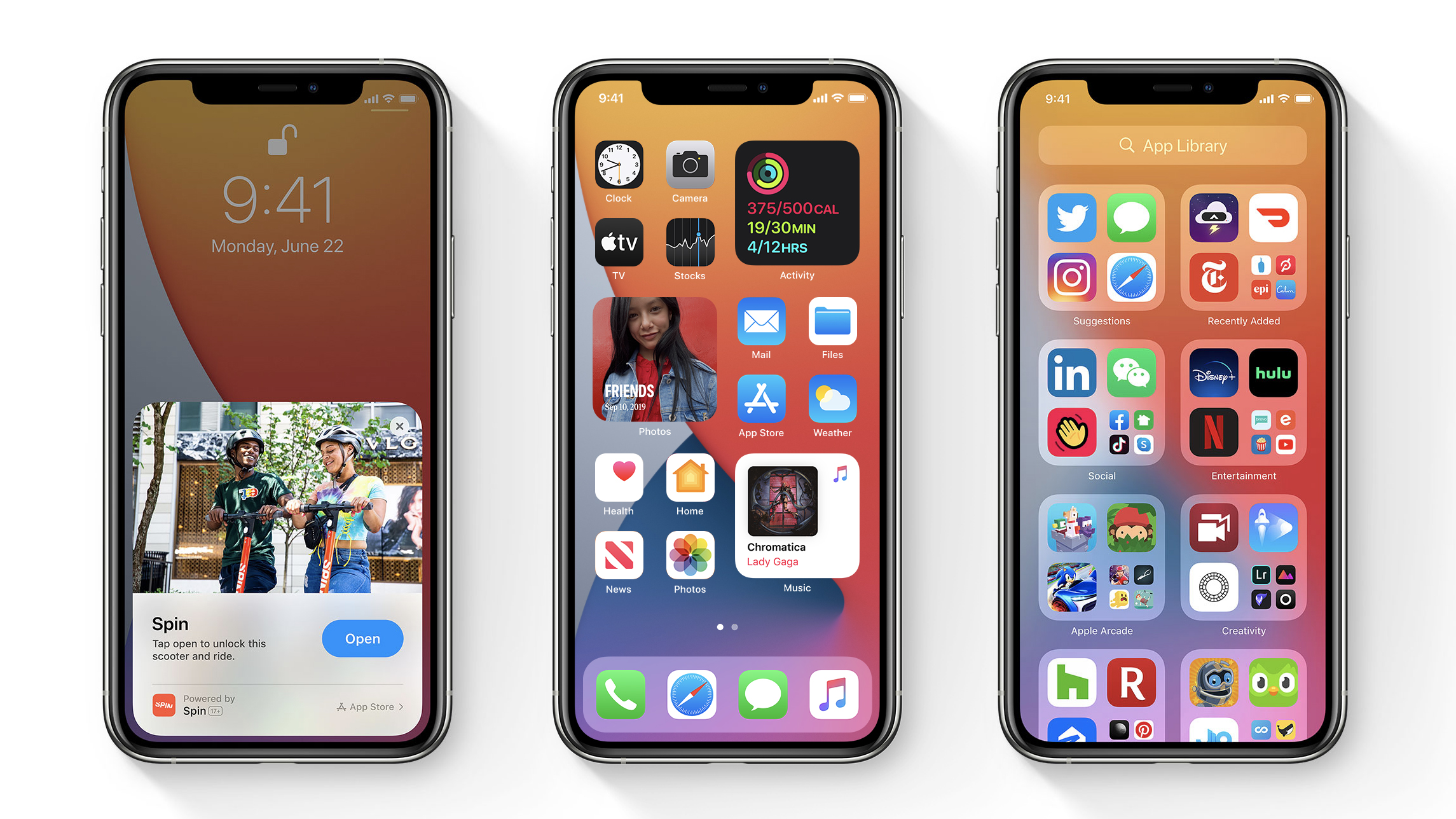
Tidligere før nu, før du kan bruge billede i billede-tilstand på iPhone du skal lede efter løsninger eller tredjepartsapps, men i øjeblikket har iOS 14 gjort et godt stykke arbejde, ved hjælp af iOS 15 kan du nu afspille videoer i PIP-tilstand, mens du browser eller arbejder med en anden app.
Derfor vil denne artikel hjælpe dig enormt med, hvordan du bruger Billede i billedtilstand i iOS 15 på iPhone, vil jeg råde dig til at læse ind imellem de sidste, så du ikke går glip af nogen trin. Men før vi belyser mere om det, lad os først og fremmest overveje apps, der understøtter PiP-tilstand på iOS 15.
Apps, der understøtter PiP-tilstand på iOS 15
Disse apps nedenfor hjælper dig med at drage fordel af de billeder, du har i din billedtilstand
Apple TV
- Safari
- Podcasts
- FaceTime
- Musik App
- Home
- Netflix
- Amazon Prime Video
Spørgsmålet burde være, er din foretrukne streaming-app eller videoopkald blandt disse apps på listen? Hvis ikke behøver du ikke at gå i panik, ved du hvorfor? Fordi app-udviklere kan bygge funktionen vha Apples PiP Mode API'er, så mange apps kan efterhånden passe ind.
Bemærk: du har muligvis brug for en løsning, hvis du ikke har en YouTube premium-konto.
Tips til, hvordan du aktiverer billede i billedtilstand på iPhone
Den første ting at gøre er at installere iOS 14 på din enhed, modellen er automatisk aktiveret
Afspil en video på enhver understøttet app
Trin 1: Klik på PiP-tilstand ikon eller naviger til Startskærm, automatisk minimeres videoen øjeblikkeligt.
Trin 2: Hold fast og træk den minimerede skærm hvorhen du ønsker
Trin 3: Faktisk har du aktiveret billede i billedtilstand på iPhone. Før vi kalder det en dag, lad os undersøge lidt af, hvad du mere kan gøre med funktionerne.
Du kan knibe for at udvide eller måske krympe rammen afhængig af den opmærksomhed du vil give begge vinduer.
Skjul PiP-tilstand og afspil også video i baggrunden
I tilfælde, hvor miniaturevisningen forsøger at finde vej til din skærm, stryg forsigtigt den ud til siden. Afhængigt af PiP-skærmens position, venligst knalde videoskærmen henholdsvis højre eller venstre.
Videoen forsvinder automatisk, mens den efterlader en fane for at trække den ud, når du vil. Alternativt kan du stadig være i stand til at lytte til lyden af videoen eller ansigtstidsopkaldet
Deaktiver PiP-tilstand og gå tilbage til fuldskærmstilstand
Bare tryk på PiP Mode-ikonet øverst til højre på den minimerede skærm for at gå tilbage til fuld skærm
Luk PiP-tilstand
Klik på krydset øverst til venstre på den minimerede skærm.
Sammendrag:
Faktisk har iOS gjort et godt stykke arbejde, millioner af iOS-brugere over hele verden har ventet tålmodigt på introduktionen af funktioner som billed-i-billede-tilstand, uden at blive fortalt iOS har bragt flere fantastiske funktioner på bordet. Alt takket være dem kan vi virkelig ikke vente på, at tredjepartsapps som Whatsapp, Facebook og Disney+ inkorporerer PiP-tilstanden.







Giv en kommentar